
Il peut être décevant de constater que la télécommande d’un téléviseur Android ne fonctionne pas, surtout lorsque vous souhaitez réinitialiser le téléviseur. Heureusement, il existe des moyens simples de réinitialiser le téléviseur Android sans télécommande. Cet article présente le processus de réinitialisation du téléviseur Android à l’aide des boutons du téléviseur, d’un clavier ou d’une souris et de l’application de télécommande mobile.
Réinitialisation logicielle du téléviseur Android sans télécommande
L’avantage de la réinitialisation logicielle du téléviseur Android est qu’elle conserve intacts les applications installées, les paramètres et les données stockées.
- Localisez le bouton d’alimentation sur votre téléviseur Android, qui se trouve à l’arrière droit ou sous le logo du téléviseur.
- Maintenez le bouton d’alimentation enfoncé pendant 10 à 15 secondes.
- Lorsque le téléviseur s’éteint, vous pouvez relâcher le bouton d’alimentation .
- Attendez que le téléviseur Android redémarre automatiquement. S’il ne redémarre pas automatiquement, allumez le téléviseur manuellement.
Si votre téléviseur Android présente des performances lentes, il est temps de le réinitialiser.
Réinitialisation matérielle d’Android TV à l’aide d’une souris ou d’un clavier
Une réinitialisation matérielle est une technique qui efface tout ce qui se trouve sur votre téléviseur Android, y compris les applications, les paramètres et les fichiers de stockage. Connectez le dongle de votre souris ou de votre clavier sans fil au port USB de votre téléviseur Android. En une fraction de seconde, un pointeur apparaît sur l’écran du téléviseur Android. À l’aide d’une souris ou d’un clavier, accédez à Paramètres du téléviseur Android → Préférences de l’appareil → Réinitialiser → Réinitialisation d’usine .

Réinitialisation d’usine d’un téléviseur Android à l’aide des applications de télécommande pour smartphone
Une autre façon simple de réinitialiser Android TV consiste à utiliser l’ application Google TV . Pour que cela fonctionne, vous devez connecter votre Android TV au même réseau sans fil que votre iPhone ou votre téléphone Android. Ensuite, exécutez l’application, cliquez sur Télécommande et choisissez Android TV pour terminer l’association. Ensuite, accédez aux paramètres du téléviseur et effectuez une réinitialisation matérielle.
| Appareil | Application à distance compatible |
|---|---|
| Téléviseur Android | Google TV [ Play Store | App Store ] |
N’oubliez pas que l’application Google TV ne fonctionnera pas en l’absence de Wi-Fi ou en cas de connexion Internet instable. Dans de telles circonstances, vous pouvez utiliser des applications de télécommande IR pour restaurer les paramètres d’usine de votre téléviseur Android.
Cependant, choisir la meilleure application de télécommande IR pour Android TV peut être intimidant pour beaucoup. Si vous pensez que c’est le cas, jetez un œil à nos recommandations et utilisez l’une de ces applications pour réinitialiser Android TV.
- Télécommande IR – Télécommande TV pour tous
- Télécommande universelle Lean
- Télécommande universelle pour téléviseur – ZaZa Remot
Réinitialiser Android TV aux paramètres d’usine à l’aide des boutons physiques
Si vous préférez utiliser les boutons du téléviseur pour réinitialiser l’Android TV, vous devez accéder au menu secret. Pour ce faire, assurez-vous que votre Android TV est éteint. Ensuite, maintenez simultanément les boutons d’alimentation et de réduction du volume de votre Android TV. Tout en maintenant ces boutons enfoncés, allumez votre Android TV.
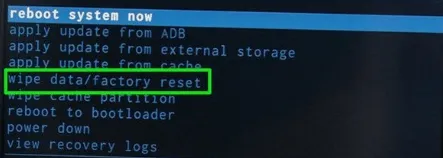
Maintenez ces boutons enfoncés jusqu’à ce qu’un mode de récupération s’affiche sur votre téléviseur Android. Appuyez sur les touches de volume pour faire défiler le menu et sélectionnez l’ option Effacer les données/Réinitialisation d’usine . Pour confirmer, appuyez sur le bouton d’alimentation de votre téléviseur Android. Cela supprimera toutes les données de votre téléviseur Android et le ramènera à un état par défaut.




Laisser un commentaire